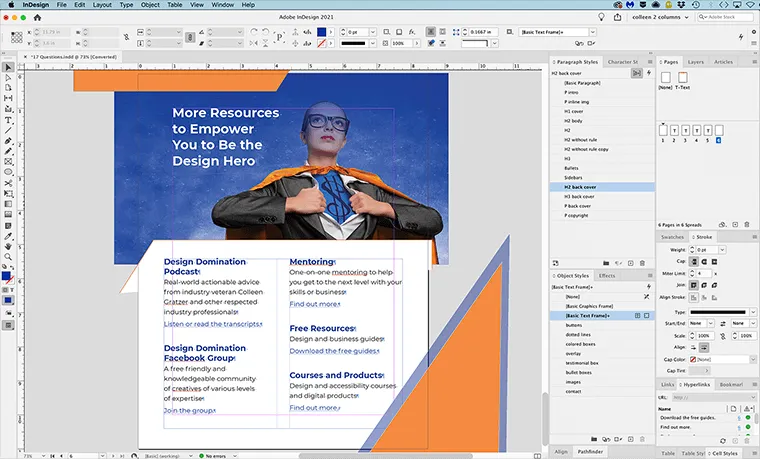Die Welt des Seitenlayouts für Grafikdesigner wird oft von einer zentralen Frage bestimmt: Adobe InDesign oder Affinity Publisher? Beide Programme sind mächtige Werkzeuge, doch sie unterscheiden sich in wichtigen Aspekten, die Ihre Wahl maßgeblich beeinflussen können. Wir beleuchten die wesentlichen Unterschiede zwischen InDesign und Publisher, um Ihnen zu helfen, das beste Layoutprogramm für Ihre spezifischen Anforderungen zu finden. Egal, ob Sie komplexe Printprodukte erstellen oder digitale Dokumente optimieren, die richtige Software ist entscheidend für Ihren Workflow und Ihre Effizienz. Gerade in der heutigen digitalen Arbeitswelt, wo integrierte Lösungen eine immer größere Rolle spielen, ist die Wahl des passenden Tools fundamental.
Adobe InDesign und Affinity Publisher im Vergleich
Wir vergleichen die Versionen Adobe InDesign 2021 und Affinity Publisher 1.9.3. Beide sind auf Seitenlayout spezialisiert und eignen sich für eine breite Palette von Projekten – von einfachen Plakatentwürfen bis hin zu umfangreichen Büchern und Berichten. Beide Programme sind sowohl für Mac als auch für Windows verfügbar.
Grundsätzlich ähneln sich die Programme stark. Dennoch gibt es einige entscheidende Funktionen, die je nach Art Ihrer Arbeit den Ausschlag geben könnten.
Kostenlose Testphase
Wenn es darum geht, die Software auszuprobieren, bieten beide Programme kostenlose Testversionen an. Affinity Publisher kann 30 Tage lang kostenlos getestet werden, während InDesign nur eine siebentägige Testphase bietet. Angesichts der komplexeren Lernkurve von InDesign erscheint eine Woche als recht kurz, um sich umfassend einzuarbeiten.
Positiv ist, dass für beide Programme zahlreiche Tutorials, Kurse, Support-Foren und Facebook-Gruppen online verfügbar sind. So finden Sie leicht Antworten auf Ihre Fragen und können sich schnell mit den Funktionen vertraut machen.
Preisgestaltung
Ein wesentlicher Unterschied zwischen den beiden Programmen zeigt sich bei der Preisgestaltung. Hier gehen die Meinungen der Designer stark auseinander.
Adobe InDesign ist ausschließlich über ein abonnementbasiertes Modell erhältlich, was für viele Kreativschaffende ein großer Nachteil ist. Andere schätzen dieses Modell wiederum, da sie so stets Zugriff auf die neueste Version der Software haben. Ein Abonnement für InDesign allein über die Adobe Creative Cloud kostet monatlich etwa 21 US-Dollar. Wer auch Photoshop und Illustrator nutzt, zahlt monatlich rund 53 US-Dollar für das gesamte Paket.
Affinity Publisher hingegen bietet eine unschlagbare Option: eine einmalige, niedrige Kaufgebühr von etwa 75 US-Dollar. Dasselbe gilt für die Schwesterprogramme Affinity Designer und Affinity Photo, die den Funktionen von Adobe Illustrator und Photoshop entsprechen. Dieses Preismodell ist besonders attraktiv für jene, die hohe monatliche Kosten vermeiden möchten und eine langfristige Nutzung ohne fortlaufende Ausgaben bevorzugen.
Übergang und Lernkurve
Viele Designer, die heute Affinity Publisher nutzen, sind von InDesign gewechselt. Wenn Sie bereits mit InDesign arbeiten, werden Sie den Übergang wahrscheinlich als recht reibungslos empfinden.
Ich selbst habe den Großteil meiner Karriere im Publikationsdesign und Layout verbracht. Früher arbeitete ich mit Quark XPress, Version 4.11. Als InDesign auf den Markt kam, wurde ich von meinem Arbeitgeber dazu gezwungen, umzusteigen – und das widerwillig. Seitdem nutze ich InDesign.
Mit Affinity Publisher kam ich erst in Berührung, als ich mein “Brand Style Guide Builder”-Produkt in verschiedenen Formaten erstellte. Ich erstellte es zuerst in InDesign, öffnete es dann in Affinity Publisher, passte einige Einstellungen an, um die integrierten Funktionen von Publisher zu nutzen, und speicherte es schließlich als Publisher-Datei.
Ich habe mich schnell eingearbeitet, da ich die Bedienung als sehr ähnlich empfand. Auch die Benutzeroberfläche unterscheidet sich nicht wesentlich von der von InDesign.
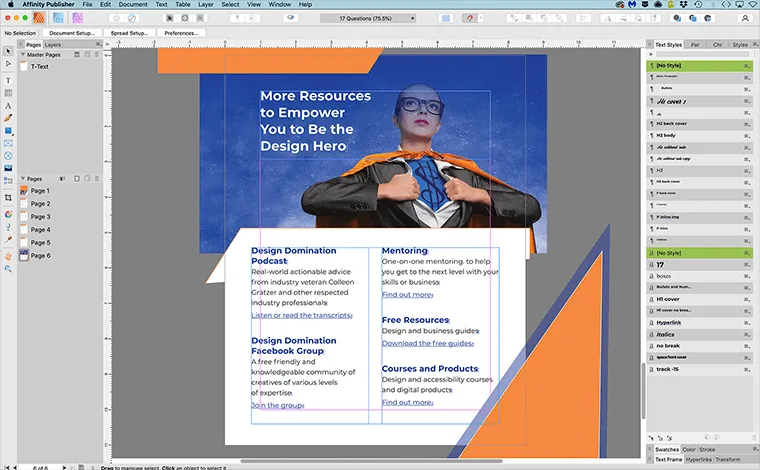 Affinity Publisher Benutzeroberfläche
Affinity Publisher Benutzeroberfläche
Die Masterseiten und Ebenen funktionieren in Publisher etwas anders als in InDesign, was mich anfangs kurz verwirrte. Wenn Sie jedoch noch nicht mit InDesign gearbeitet haben, ist dieser Punkt irrelevant.
Beide Programme teilen eine Vielzahl ähnlicher Funktionen. Affinity Publisher verwendet jedoch für einige seiner Funktionen eine andere Terminologie, auf die wir später noch eingehen werden.
Kompatibilität
Ein wichtiger Aspekt ist die Kompatibilität beim Öffnen von InDesign-Dateien. Dies ist besonders relevant, wenn Sie vollständig von InDesign wechseln und jemals ein älteres InDesign-Dokument aktualisieren müssen.
Die native InDesign-Formatdatei (INDD) kann nicht direkt in Affinity Publisher geöffnet werden. Sie benötigen dafür ein Konvertierungstool wie IDMarkz von Markzware, demselben Unternehmen, das vor über 20 Jahren den Konverter von Quark XPress zu InDesign-Dateien entwickelt hat.
Ab Affinity Publisher Version 1.8 oder höher können Sie jedoch das IDML-Format von InDesign öffnen.
Sie können auch PDF-Dateien öffnen (ganz oder nur bestimmte Seiten). Das Öffnen eines PDFs unterscheidet sich vom Platzieren eines PDFs, welches sich wie in InDesign verhält. Das Öffnen eines PDFs erstellt ein neues Dokument mit den einzelnen, bearbeitbaren Seiten.
Dabei gibt es jedoch einige Einschränkungen: Jedes silbengetrennte Wort im PDF wird manuelle Trennstriche aufweisen. Das bedeutet, dass die Trennstriche erhalten bleiben, wenn Sie den Text neu umfließen lassen, und manuell entfernt werden müssen. Dasselbe geschieht, wenn Sie Text aus einem PDF kopieren und in ein anderes Programm einfügen.
Eine weitere Einschränkung dieser Methode ist, dass keine Masterseiten oder Absatzformate in der Datei vorhanden sein werden. Bei einigen von mir getesteten Dateien erforderte das Öffnen eines PDFs keine visuellen Anpassungen, das Öffnen der IDML-Datei hingegen schon.
Integrationen
Beide Programme lassen sich mit ihren jeweiligen Suiten von Zeichen- und Bildbearbeitungsprogrammen integrieren. Affinity Publisher bietet jedoch eine besondere Funktion namens Studio Link, die es Ihnen ermöglicht, Affinity Photo und Affinity Designer direkt aus Publisher heraus zu nutzen.
Dies unterscheidet sich von Adobe InDesign, wo Sie Bilder separat in Illustrator oder Photoshop bearbeiten müssen – und dabei oft mehrere Minuten warten, bis die Programme überhaupt geöffnet sind. Das kann sehr frustrierend sein!
Affinitys Studio Link ermöglicht es Ihnen, Bilder innerhalb von Publisher zu bearbeiten, indem Sie die eigentlichen Programmfunktionen direkt von dort aus aufrufen. Diese Funktion ist äußerst praktisch und wird von vielen Designern sehr geschätzt, da sie einen nahtlosen und effizienten Workflow ermöglicht.
Absatz- und Zeichenformate
Absatzformate sind ein weiteres Merkmal, das in beiden Programmen ähnlich funktioniert, jedoch unterschiedliche Bezeichnungen trägt. In Publisher heißt das Bedienfeld für Absatzformate „Textstile“ und zeigt die Stile so an, wie sie tatsächlich aussehen.
Es enthält sowohl Absatz- als auch Zeichenformate in einem einzigen Bedienfeld und bietet die Option, alle Überschreibungen des angewendeten Stils anzuzeigen.
Als Teil seiner Absatzformatfunktionen verfügt InDesign über sogenannte „Verschachtelte Formate“, bei denen Sie ein oder mehrere Zeichenformate so einrichten können, dass sie automatisch auf Teile eines Absatzes angewendet werden.
Publisher hat etwas Ähnliches, genannt „Anfangswörter“, das es Ihnen ermöglicht, ein Zeichenformat auf eine vorher festgelegte Anzahl von Wörtern oder bis zu einem bestimmten Gedankenstrich, Leerzeichen oder Zeichen Ihrer Wahl anzuwenden. 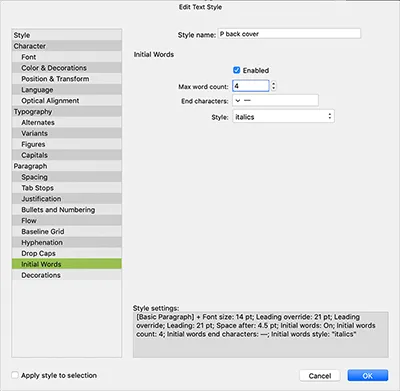 Affinity Publishers Funktion "Anfangswörter".
Affinity Publishers Funktion "Anfangswörter".
Es gibt auch die Möglichkeit der Zeilenumbruchoptionen, die denen in InDesign ähneln, aber in Affinity Publisher „Fluss“ genannt werden.
Platzhaltertext
Eine weitere nützliche Funktion ist der Platzhaltertext. Beide Programme bieten Platzhaltertext an. InDesign nennt ihn „Platzhaltertext“, während Publisher ihn „Fülltext“ nennt.
Was ich am Fülltext von Publisher mag, ist seine dynamische Natur. Wenn Sie die Größe des Textrahmens anpassen, wird Text automatisch entfernt oder hinzugefügt, je nachdem, ob Sie den Rahmen verkleinern oder vergrößern.
Ein weiterer Punkt ist, dass in Publisher der Fülltext standardmäßig als eine Einheit behandelt wird. Er kann nicht auf Absatz- oder Zeichenebene ausgewählt werden, es sei denn, Sie aktivieren diese Option in den Voreinstellungen. In InDesign können Sie jedoch jeden Teil davon auswählen, etwas entfernen, ihn in weitere Absätze unterteilen, kopieren usw.
Fußnoten und Endnoten
Fußnoten und Endnoten sind ebenfalls ein wichtiger Aspekt. Diese können in InDesign mit einer integrierten Funktion erstellt werden, in Publisher jedoch nicht auf diese Weise.
Wenn Sie nicht mit Dokumenten arbeiten, die solche Elemente enthalten, ist dies kein Problem. Sollten Sie sie jedoch benötigen, besteht die Möglichkeit, sie manuell hinzuzufügen. In einem umfangreichen Dokument mit vielen Fußnoten oder Endnoten, insbesondere wenn diese anklickbar sein müssen, könnte dies jedoch extrem zeitaufwendig sein.
Tabellen
Wenn es um das Erstellen und Bearbeiten von Tabellen geht, macht Publisher dies besonders einfach, indem es Ihnen direkt auf der Seite Optionen anbietet, sobald Sie in eine Tabelle klicken. Es ermöglicht eine schnelle und unkomplizierte Art, weitere Zeilen oder Spalten hinzuzufügen. 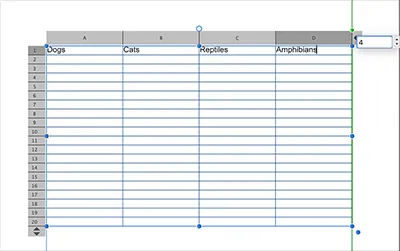 Affinity Publishers Tabelleneditor.
Affinity Publishers Tabelleneditor.
In InDesign können Sie dies ebenfalls einfach tun, wenn Sie Tastenkombinationen verwenden.
Inhaltsverzeichnis
Viele Designer scheuen sich davor, ein automatisiertes Inhaltsverzeichnis in ihren Dokumenten zu verwenden und erstellen es stattdessen manuell. Das liegt wahrscheinlich daran, dass InDesign so viele Optionen bietet, dass es anfangs überwältigend sein kann, ein automatisiertes Inhaltsverzeichnis zu erstellen. 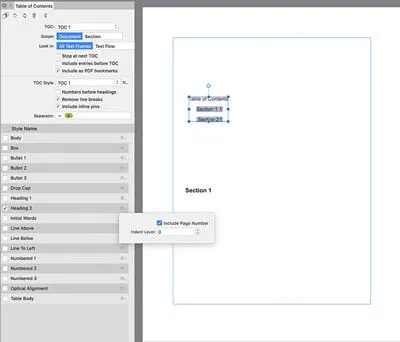 Affinity Publishers Inhaltsverzeichnis-Funktion.
Affinity Publishers Inhaltsverzeichnis-Funktion.
Wenn Sie also zu dieser Gruppe gehören, werden Sie es schätzen, dass Affinity Publisher die Erstellung eines Inhaltsverzeichnisses erheblich vereinfacht.
Sie platzieren einfach den Textcursor an der Stelle, an der das Inhaltsverzeichnis erscheinen soll, gehen zum Menü „Text“, „Inhaltsverzeichnis“ und wählen dann „Inhaltsverzeichnis einfügen“.
Anschließend können Sie aus einer Liste auswählen, welche Stile im Inhaltsverzeichnis enthalten sein sollen und für welche Seitenzahlen angezeigt werden sollen.
Dies ist tatsächlich viel einfacher, als in InDesign eine lange Liste von Absatzformaten durchzuscrollen, diese einzeln hinzuzufügen und dann jedes Format individuell zu bearbeiten, um die gewünschten Einstellungen festzulegen. Wie bei InDesign können Sie auch in Publisher mehrere Inhaltsverzeichnisse in Ihrem Dokument haben.
Interaktivität
Im Bereich der Interaktivität bietet InDesign mehr Optionen. Sie können Multimedia-Dateien in InDesign einbetten, Hyperlinks und Lesezeichen erstellen und sogar Formulare gestalten. In Affinity Publisher hingegen sind Sie auf Hyperlinks und Lesezeichen beschränkt. Dies ist ein entscheidender Faktor, wenn Sie interaktive PDF-Dokumente oder andere digitale Publikationen mit komplexen Funktionen erstellen möchten.
Barrierefreiheit
Bedauerlicherweise ist die Barrierefreiheit mit Affinity Publisher nicht möglich. Es erlaubt nicht den Export in ein getaggtes PDF, was die Grundlage für ein barrierefreies PDF ist. Dies macht es zu einem Ausschlusskriterium für alle Arbeiten, die barrierefreie Dokumente erfordern.
Adobe InDesign hingegen ermöglicht dies und hilft Ihnen, den größten Teil des Weges zur Barrierefreiheit zu bewältigen. Ein gewisser Aufwand ist jedoch weiterhin im PDF selbst erforderlich, um die vollständige Konformität sicherzustellen. Für Organisationen, die professionelle digitale Lösungen wie eine datev digitale kanzlei nutzen, ist die Einhaltung von Barrierefreiheitsstandards oft eine gesetzliche oder ethische Anforderung.
Historie
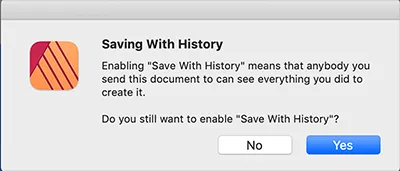 Affinity Publishers Funktion "Verlauf mit Dokument speichern".Das Speichern der Dokumentenhistorie ist eine interessante Funktion, die Affinity Publisher bietet und InDesign nicht. Sie finden diese Option unter dem Menü „Datei“.
Affinity Publishers Funktion "Verlauf mit Dokument speichern".Das Speichern der Dokumentenhistorie ist eine interessante Funktion, die Affinity Publisher bietet und InDesign nicht. Sie finden diese Option unter dem Menü „Datei“.
In Affinity Publisher können Sie den Verlauf des Dokuments zusammen mit dem Dokument speichern, wenn Sie dies wünschen. Beachten Sie jedoch, dass wenn Sie die Datei an jemand anderen senden, diese Person die Schritte nachvollziehen kann, die Sie bei der Erstellung und Bearbeitung des Dokuments unternommen haben.
Das mag gewünscht sein oder auch nicht. Es könnte jedoch von Vorteil sein, beispielsweise wenn Sie einen Kunden oder Kollegen in einer bestimmten Arbeitsweise schulen möchten oder wenn Sie überprüfen möchten, ob Sie eine bestimmte Aktion bereits in Ihrer Datei durchgeführt haben.
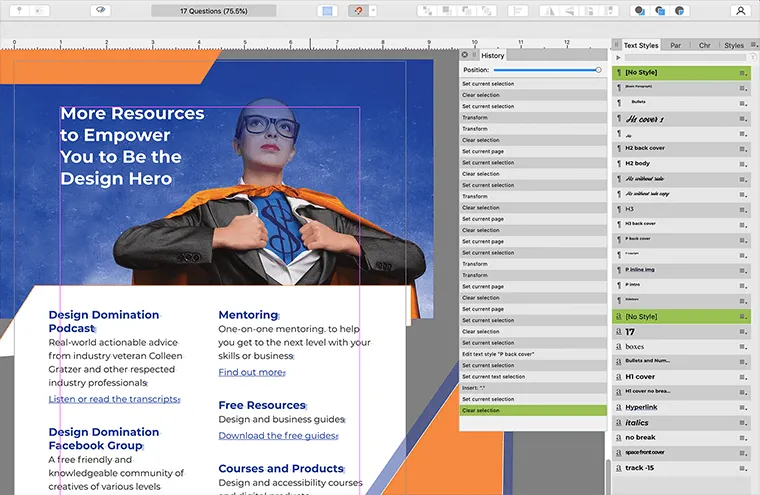 Affinity Publishers Benutzeroberfläche zum Speichern mit Verlauf.
Affinity Publishers Benutzeroberfläche zum Speichern mit Verlauf.
Beachten Sie, dass die Verwendung dieser Funktion die Dateigröße erhöhen kann.
Wenn Sie Ihre Meinung geändert haben, nachdem Sie diese Funktion aktiviert haben, können Sie sie einfach im Menü „Datei“ deaktivieren und das Dokument erneut speichern.
Fazit: Adobe InDesign oder Affinity Publisher – Was soll es sein?
Damit haben wir einige der Vor- und Nachteile von Adobe InDesign und Affinity Publisher detailliert beleuchtet.
Wenn Sie ein budgetfreundliches Layoutprogramm suchen und einige der erweiterten Funktionen von Adobe InDesign, die Affinity Publisher nicht bietet, nicht zwingend benötigen, dann ist Affinity Publisher eine sehr sinnvolle Wahl. Es bietet ein hervorragendes Preis-Leistungs-Verhältnis durch seine einmalige Kaufgebühr und deckt die meisten gängigen Designaufgaben ab.
Wenn Sie hingegen komplexe Publikationen gestalten, anspruchsvolle Layouts erstellen oder Arbeiten im Bereich der Barrierefreiheit ausführen müssen, dann ist Adobe InDesign der klare Gewinner. Seine umfassenden Funktionen und die Unterstützung für getaggte PDFs machen es für professionelle Anwendungsbereiche, insbesondere für die Einhaltung von Standards, unverzichtbar.
Es muss jedoch nicht unbedingt das eine oder das andere sein. Es wäre durchaus praktikabel, Affinity Publisher die meiste Zeit zu nutzen und InDesign nur gelegentlich einzusetzen, wenn für ein bestimmtes Projekt die zusätzlichen Funktionen erforderlich sind.
Auf diese Weise sparen Sie immer noch eine Menge Geld, indem Sie Affinity Publisher einmalig bezahlen und Adobe InDesign nur dann abonnieren, wenn Sie es tatsächlich benötigen.
Welches Programm nutzen Sie? Sind Sie gewechselt, und welches bevorzugen Sie? Teilen Sie uns Ihre Erfahrungen mit!